H3C 无线产品常见故障处理指导
H3C路由器常见故障
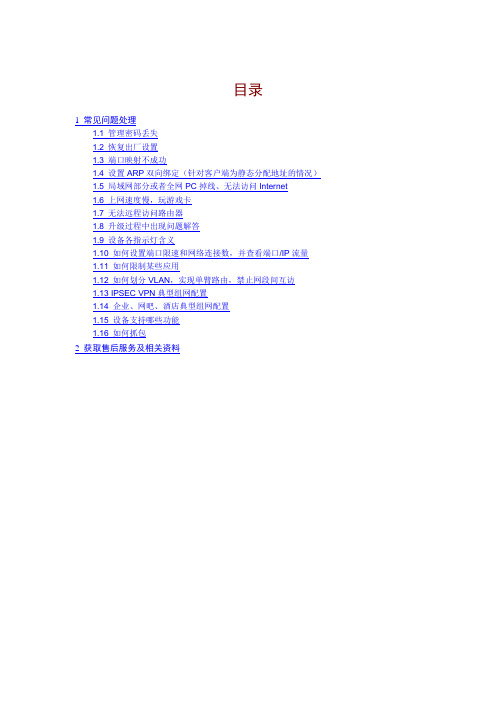
目录1常见问题处理1.1 管理密码丢失1.2 恢复出厂设置1.3 端口映射不成功1.4 设置ARP双向绑定(针对客户端为静态分配地址的情况)1.5 局域网部分或者全网PC掉线、无法访问Internet1.6 上网速度慢,玩游戏卡1.7 无法远程访问路由器1.8 升级过程中出现问题解答1.9 设备各指示灯含义1.10 如何设置端口限速和网络连接数,并查看端口/IP流量1.11 如何限制某些应用1.12 如何划分VLAN,实现单臂路由,禁止网段间互访1.13 IPSEC VPN典型组网配置1.14 企业、网吧、酒店典型组网配置1.15 设备支持哪些功能1.16 如何抓包2获取售后服务及相关资料1 常见问题处理1.1 管理密码丢失•将管理计算机的串口通过配置线缆与路由器的Console口相连,在命令行下输入password命令并回车,按照系统提示,输入新密码,并重新输入一次以确认即可。
•恢复出厂设置。
1.2 恢复出厂设置•登录Web页面,单击“恢复到出厂设置”中的<复原>按钮恢复设备到出厂设置(页面向导:设备管理→基本管理→配置管理)。
•管理计算机串口连接或Telnet到设备,命令行下输入restore default命令并回车,确认后,路由器将恢复到出厂设置并重新启动。
1.3 端口映射不成功常见的端口映射不成功的原因及处理方法,如下:1. 运营商原因一般较常见的如80端口无法映射成功,内网访问正常。
处理方法:联系运营商解决或者将映射的外部端口更换为其他端口。
其他测试验证方法:可以选择将外部端口更换为其他端口(如8099)测试,远程访问时格式为:http://XXX.XXX.XXX.XXX:8099,测试是否访问正常来确认是否该原因引起。
2. 服务器配置原因内网访问正常,但是外网通过端口映射访问不成功。
处理方法:请检查服务器配置,特别是安全策略或者防火墙设置,确认是否没有开放非本地网段的访问权限或者其他安全策略设置问题。
H3C常见故障解决方法建议人手一份
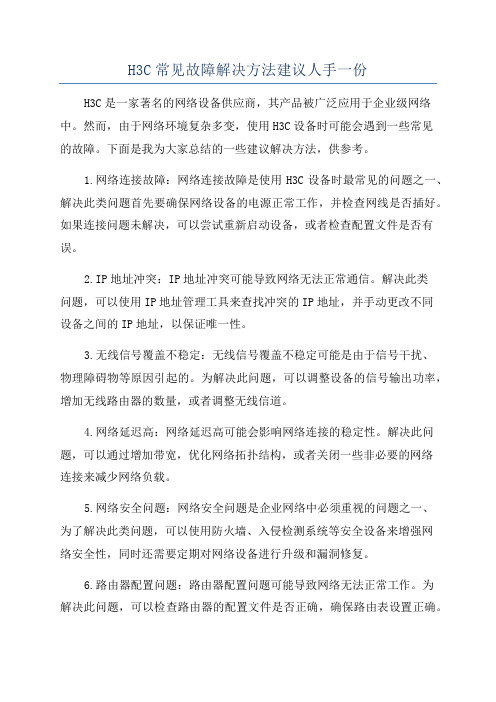
H3C常见故障解决方法建议人手一份H3C是一家著名的网络设备供应商,其产品被广泛应用于企业级网络中。
然而,由于网络环境复杂多变,使用H3C设备时可能会遇到一些常见的故障。
下面是我为大家总结的一些建议解决方法,供参考。
1.网络连接故障:网络连接故障是使用H3C设备时最常见的问题之一、解决此类问题首先要确保网络设备的电源正常工作,并检查网线是否插好。
如果连接问题未解决,可以尝试重新启动设备,或者检查配置文件是否有误。
2.IP地址冲突:IP地址冲突可能导致网络无法正常通信。
解决此类问题,可以使用IP地址管理工具来查找冲突的IP地址,并手动更改不同设备之间的IP地址,以保证唯一性。
3.无线信号覆盖不稳定:无线信号覆盖不稳定可能是由于信号干扰、物理障碍物等原因引起的。
为解决此问题,可以调整设备的信号输出功率,增加无线路由器的数量,或者调整无线信道。
4.网络延迟高:网络延迟高可能会影响网络连接的稳定性。
解决此问题,可以通过增加带宽,优化网络拓扑结构,或者关闭一些非必要的网络连接来减少网络负载。
5.网络安全问题:网络安全问题是企业网络中必须重视的问题之一、为了解决此类问题,可以使用防火墙、入侵检测系统等安全设备来增强网络安全性,同时还需要定期对网络设备进行升级和漏洞修复。
6.路由器配置问题:路由器配置问题可能导致网络无法正常工作。
为解决此问题,可以检查路由器的配置文件是否正确,确保路由表设置正确。
此外,也可以使用日志工具来监控路由器的运行状态,及时发现并解决配置问题。
7. 网络故障排查:当遇到一些复杂的故障时,如网络丢包、突然断网等问题,可以使用一些网络故障排查工具来定位故障的原因。
常用的工具有Ping、Traceroute等,通过这些工具可以追踪网络数据包的传输路径,从而找到故障的位置。
8.配置备份与恢复:在使用H3C设备时,定期备份设备的配置文件至关重要。
这样可以在设备遭遇故障时快速恢复网络服务。
因此,建议用户定期备份设备的配置文件,并将其存储在安全可靠的地方。
H3C设备维护及故障处理指南

H3C设备维护及故障处理指南1.前言在日常网络运维工作中,H3C(华三)设备是企业常用的一种网络设备。
为了确保网络的正常运行,提高网络设备的可靠性和稳定性,及时解决故障是非常重要的。
本指南将介绍H3C设备的维护和故障处理方法。
2.H3C设备维护2.1定期备份设备配置为了防止设备故障或配置丢失导致的网络中断,我们应定期备份设备的配置文件。
可以通过命令行界面或Web界面进行备份,并将文件保存在安全的地方,以备不时之需。
2.2定期升级设备固件H3C公司定期会发布新的设备固件版本,其中包括修复了一些已知的漏洞和故障,并提供了一些新的功能和性能改进。
因此,我们应该及时升级设备的固件,以确保设备的安全性和稳定性。
2.3监控设备的运行状态我们应该使用H3C设备提供的监控工具,如SNMP(Simple Network Management Protocol)或Syslog,来实时监控设备的运行状态。
这样可以及时发现设备的异常行为,并采取相应的措施,预防故障的发生。
3.H3C设备故障处理3.1故障排查与定位当发生网络故障时,应首先进行故障排查与定位。
可以通过以下步骤来进行排查:a.检查设备的各个接口是否正常工作,如链路是否正常、接口是否有异常状态等。
b.检查设备的日志信息,查找可能有关的错误或警告。
c. 对设备所在的网络进行测试,如Ping测试、Traceroute测试等,以确定故障范围和位置。
3.2故障解决方案根据排查与定位的结果a.如果是单一设备的故障,可能需要进行设备重启或问题接口的关闭/开启等操作。
b.如果是局部网络的故障,可能需要对网络中的其他设备进行检查,如交换机、路由器等。
c.如果是全局网络的故障,可能需要考虑网络中的整体拓扑结构,找出可能的单点故障,并进行相应的维修或切换。
3.3故障记录与总结在处理故障的过程中,应及时记录故障的相关信息,包括故障现象、解决过程和方法、影响范围等。
这样可以帮助我们更好地总结故障原因和处理方法,以便于以后的故障处理和维护工作。
H3CER5200路由器常见问题处理指南
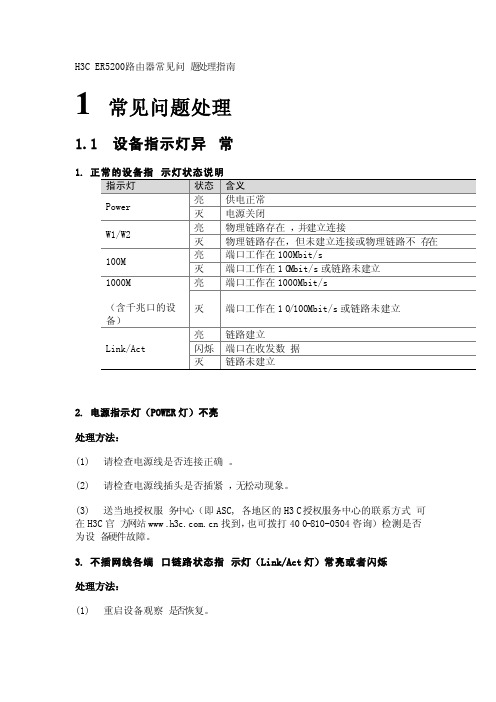
H3C ER5200路由器常见问题处理指南1 常见问题处理1.1 设备指示灯异常1. 正常的设备指示灯状态说明2. 电源指示灯(POWER灯)不亮处理方法:(1)请检查电源线是否连接正确。
(2)请检查电源线插头是否插紧,无松动现象。
(3)送当地授权服务中心(即ASC, 各地区的H3C授权服务中心的联系方式可在H3C官方网站www找到,也可拨打400-810-0504咨询)检测是否为设备硬件故障。
3. 不插网线各端口链路状态指示灯(Link/Act灯)常亮或者闪烁处理方法:(1)重启设备观察是否恢复。
(2)送当地授权服务中心(ASC)检测是否为设备硬件故障。
4. WAN、LAN口链路状态指示灯(Link/Act灯)不亮处理方法:(1)请检查网线与路由器的WAN、LAN接口连接是否卡紧,无松动现象。
(2)请重新连接网线两端的接口或重新按标准568B线序制作水晶头后再尝试连接。
(3)请检查是否网线出现故障:可将网线的两端均插在路由器的两个LAN接口上,两个接口对应的指示灯都亮表示网线正常;否则网线可能存在问题,请更换一根之前使用正常的网线来重新尝试。
(4)请检查端口的连接速率和双工模式配置是否有误:进入路由器We b设置页面,将WAN、LAN的连接速率和双工模式设置成和上行口、下行交换机端口一致,例如都设置为100M全双工观察(推荐两端均配置为自适应,即Auto模式)。
●设置WAN端口基本属性●设置LAN端口基本属性1.2 无法通过Web登录路由器管理页面1. IP地址问题导致现象:管理计算机不能P ing通路由器管理地址(即网关地址)处理方法:(1)请使用串口配置线通过Con sole口下的<h3c> ip address命令来查看当前路由器的管理IP地址,核对您登录使用的路由器管理地址是否正确。
H3C路由器常见问题处理

1 常见问题处理1.1 管理密码丢失•将管理计算机的串口通过配置线缆与路由器的Console口相连,在命令行下输入password命令并回车,按照系统提示,输入新密码,并重新输入一次以确认即可。
•恢复出厂设置。
1.2 恢复出厂设置•登录Web页面,单击“恢复到出厂设置”中的<复原>按钮恢复设备到出厂设置(页面向导:设备管理→基本管理→配置管理)。
•管理计算机串口连接或Telnet到设备,命令行下输入restore default命令并回车,确认后,路由器将恢复到出厂设置并重新启动。
1.3 端口映射不成功常见的端口映射不成功的原因及处理方法,如下:1. 运营商原因一般较常见的如80端口无法映射成功,内网访问正常。
处理方法:联系运营商解决或者将映射的外部端口更换为其他端口。
其他测试验证方法:可以选择将外部端口更换为其他端口(如8099)测试,远程访问时格式为:http://XXX.XXX.XXX.XXX:8099,测试是否访问正常来确认是否该原因引起。
2. 服务器配置原因内网访问正常,但是外网通过端口映射访问不成功。
处理方法:请检查服务器配置,特别是安全策略或者防火墙设置,确认是否没有开放非本地网段的访问权限或者其他安全策略设置问题。
其他测试验证方法:可以采用某台XP系统的客户端主机开启远程协助(当然也同样需要先验证一下内网其他PC是否能远程登入)并在路由器上配置映射3389端口来验证路由器的端口映射功能是否正常。
3. 端口未全部映射内网访问正常,一对一NAT也正常,但是外网通过端口映射访问不成功。
处理方法:某些应用(特别如语音、监控系统等)在实际工作过程中需要用到多个端口通信,而客户实际可能只配置了一个或者部分端口的映射,请抓包确认整个通信过程中用到的所有端口,并确认是否均已设置映射。
其他测试验证方法:尝试将服务器设置为DMZ主机或者配置一对一NAT(外网地址不能是WAN 口地址)验证是否正常来确认是否该原因引起。
H3C故障常见故障及解决方案
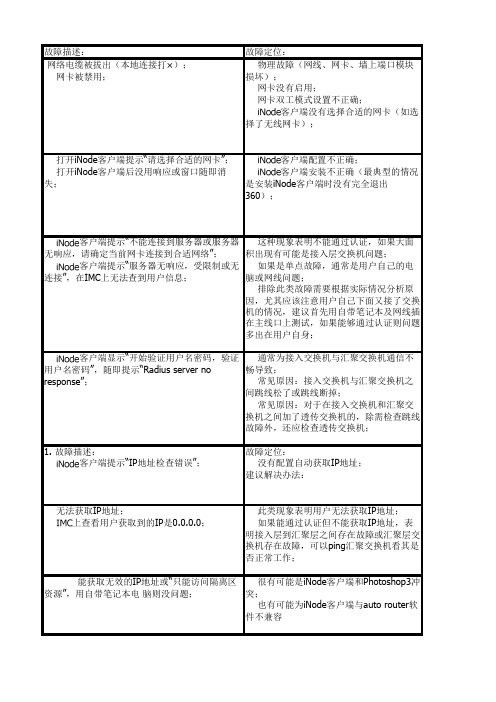
故障描述:故障定位:网络电缆被拔出(本地连接打×); 网卡被禁用; 物理故障(网线、网卡、墙上端口模块损坏);网卡没有启用;网卡双工模式设置不正确;iNode客户端没有选择合适的网卡(如选择了无线网卡);打开iNode客户端提示“请选择合适的网卡”; 打开iNode客户端后没用响应或窗口随即消失; iNode客户端配置不正确;iNode客户端安装不正确(最典型的情况是安装iNode客户端时没有完全退出360);iNode客户端提示“不能连接到服务器或服务器无响应,请确定当前网卡连接到合适网络”;iNode客户端提示“服务器无响应,受限制或无连接”,在IMC上无法查到用户信息; 这种现象表明不能通过认证,如果大面积出现有可能是接入层交换机问题;如果是单点故障,通常是用户自己的电脑或网线问题;排除此类故障需要根据实际情况分析原因,尤其应该注意用户自己下面又接了交换机的情况,建议首先用自带笔记本及网线插在主线口上测试,如果能够通过认证则问题多出在用户自身;iNode客户端显示“开始验证用户名密码,验证用户名密码”,随即提示“Radius server no response”; 通常为接入交换机与汇聚交换机通信不畅导致;常见原因:接入交换机与汇聚交换机之间跳线松了或跳线断掉;常见原因:对于在接入交换机和汇聚交换机之间加了透传交换机的,除需检查跳线故障外,还应检查透传交换机;1. 故障描述:iNode客户端提示“IP地址检查错误”; 故障定位:没有配置自动获取IP地址;建议解决办法:无法获取IP地址;IMC上查看用户获取到的IP是0.0.0.0; 此类现象表明用户无法获取IP地址;如果能通过认证但不能获取IP地址,表明接入层到汇聚层之间存在故障或汇聚层交换机存在故障,可以ping汇聚交换机看其是否正常工作;能获取无效的IP地址或“只能访问隔离区资源”,用自带笔记本电脑则没问题; 很有可能是iNode客户端和Photoshop3冲突;也有可能为iNode客户端与auto router软件不兼容用户获取的IP地址是192.168段的地址,iNode客户端提示“提示只能访问隔离区资源”,用自带的笔记本电脑接在用户自己的交换机/路由器上也是如此,但是直接连到主线口上可以获取正确的IP地址; 用户自己的交换机或路由器没有关闭DHCP功能;如果用户使用的交换机是傻瓜式,则可能用户自己的小局域网存在某台电脑安装了某种软件会下发192.168段的地址;获取IP地址后提示IP冲突; 本地网卡以前获取的ip地址(目前此地址可能又被其他人占用)无法释放;iNode客户端提示“IP地址刷新超时”; 网卡故障正常上网中,IP丢失,频繁出现; 备用配置中配置了固定IPn iNode客户端提示“在线用户数量限制”; 用户没有下线就直接拔网线; 笔记本休眠;该用户账号已经在别处上线;n iNode客户端提示“用户不存在或密码错误”;用户名或密码错误;iNode客户端提示“服务器没有响应,将强制用户下线”;本地网卡无法发送认证报文 能上QQ但是不能打开网页; DNS没有正确配置;频繁掉线; 通常为网线质量差;网卡双工模式设置不正确;网卡设置中开启太多辅助功能,如流量控制、校验和等;iNode客户端提示“收到服务器下线请求”; 获取IP地址不正确,可能为本地所接分线器(2层交换机)DHCP服务器下发的IP地址一般为192.168.x.x;获取IP地址正确,但与IMC服务器之间线路不通畅,导致心跳包丢失,IMC服务器默认用户下线,故有此提示;解决办法:打开网络连接,查看“本地连接”是否被禁用;修改网卡配置,修改“速度/双工模式”为Auto;测线仪测试网线及墙上端口模块是否有问题;iNode客户端选择合适的以太网卡。
H3C 无线产品常见故障处理指导
拉开一定距离进行安装。
– 保证设备按照要求可靠接地。 – 维护人员做好防静电措施。 – 尽量避免无线网络运行环境中的其他干扰源。 – 保证有线网络的稳定,以免影响无线网络使用效果。 – 注意室外特殊环境下的工程规范性与安全性要求。
WLAN常见问题
• 工程安装规范问题 • 无线信号问题 • AP注册AC问题 • AP掉线问题 • AC热备问题 • 终端无线关联问题 • 终端漫游问题 • 802.1x认证问题 • Portal认证问题 • 无线网络丢包、延迟大问题
目录
故障排除的一般方法 常用的问题诊断命令 WLAN常见网络问题 WLAN网络故障排除 H3C空口命令及常见故障定位
常用的问题诊断命令 • ping命令 • tracert命令 • display命令 • debugging命令
ping命令
• 命令ping用于检查IP网络连接及主机是否可达。 • 检测网络链路质量(延时和丢包率) • COMWARE平台的ping命令
故障现象观察
故障相关信息收集
循环2
经验判断和理论分析
各种可能原因列表 对每一种原因实施排错方案
循环1
故障排除
N
恢复实施方案前的网络状态
Y
故障排除过程文档化
故障排除常用方法
• 分层故障排除法
TCP/IP模型
– 根据设备的功能模块有效 缩减故障范围
应用层
协议
• 分块故障排除法
– 根据设备的功能模块有效 缩减故障范围
debugging命令
H3C WLAN故障排错指导手册
;
4
目录
通过指示灯状态初断可能故障问题 使用ping操作检查无线网络状态 对比标准配臵及规范操作进行纠错 使用无线工具软件分析定位问题 无线用户终端类问题汇总分析 典型问题排查示例
使用Ping操作检查无线网络状态
Ping 操作就是“降龙十八掌”,凭此一绝,便可称霸江湖
在STA进行ping上行AC地址或者网络出口地址,如果出现丢包或者延时大
等异常问题,可更换STA终端尝试,包括更换终端设备(网卡)、驱动、客 户端及参数配臵等;
移除发生ping操作丢包或延时大等异常问题的AP,在原有接入点更换成同
型号同版本同配臵的另外一台设备。接入新AP,同样采用ping操作验证是否 存在同样问题。
无线使用效果。
21
终端类型丰富,表现特性不同
基于WIFI协议的终端类型很多,且根据其不同应用,表现特 性也各有差异。
了解终端特性以调整网络配臵:
终端特性包括终端对信号强度的要求、信号接收灵敏度差异、对网络延时和
丢包率的要求、支持的加密方式和认证方式以及自身特殊的一些特性需求。掌 握终端特性,并根据这些特性需求来调整无线信号和网络设臵,以达到适配终 端特性的目的。如医疗行业中使用的HIS系统终端,对于信号强度有一定的需 求,需要尽量保证无缝覆盖。
Ethereal软件是一款简单实用的抓包分析软件,常在有线网 络问题分析中使用,也可用于无线网络。
分析AP上行的有线部分:
可抓包分析AP上行有线部分或者AP到AC部分的有线报文交互情况,尤其
对于FIT AP,抓包可分析AP和AC之间的隧道报文(LWAPP)。
分析无线网卡发出和接收的报文:
目录
通过指示灯状态初断可能故障问题 使用ping操作检查无线网络状态 对比标准配臵及规范操作进行纠错 使用无线工具软件分析定位问题 无线用户终端类问题汇总分析 典型问题排查示例
H3C 无线产品常见故障处理指导解析
20
无线客户端无法搜索到信号
无线客户端无法搜索到信号的原因可能有很多, 但首先可以从以下几个方面来进行排查:
设备配置是否正确 设备的硬件连接是否正确、可靠 客户端硬件开关是否打开,是否处于启用状态 客户端Wireless Zero Configuration服务是否开启 设备工作模式与终端工作模式是否兼容 可通过相关命令确定设备工作状态正常 [H3C-hidecmd]display ar5drv [1|2] statistics 关注beacon统计是否增长?繁忙个数是否增加
21
FIT AP注册不上问题(一)
在无线控制器+FIT AP的应用中,FIT AP不能成 功注册是常见问题之一,可参见以下方式进行问 题定位
依照FIT AP的注册流程逐步排查 在确定组网与配置无误的情况下,使用相关debugging 命令收集信息协助定位 <H3C>debugging wlan lwapp event <H3C>debugging wlan lwapp error <H3C>debugging wlan lwapp packet control receive <H3C>debugging wlan lwapp packet control send 重点关注上述error调试。
FIT AP+AC应用中,常出现AP掉线问题,可按如 下进行排查:
在AC侧收集dis wlan ap all ver查看其掉线原因,含关 键字“Tunnel Down Reason”如下:
Neighbor Dead Timer Expire:表示AC在三倍的握手时间内没有收 到AP的Echo request报文,此时AC认为AP已经断开; Response Timer Expire:表示AC向AP发送了一个需要回应的控制 报文后,回应报文在等待时间内没有到达,而造成AC认为AP设备 Down; Reset AP:表示AC上通过命令方式将AP设备重新启动而造成隧道 down; AP Config Change:表示由于AC设备上由于修改相应的配置而最终 导致隧道down; No Reason:其他原因
H3C常见故障解决方法建议人手一份
H3C常见故障解决方法建议人手一份H3C是一家网络设备和解决方案提供商,常见故障对于网络的正常运行非常重要。
以下是一些常见的H3C故障解决方法的建议,供参考。
1.网络连接问题:-首先检查电缆连接是否松动或损坏,确保所有电缆连接牢固可靠。
- 确认交换机或路由器的接口是否为“up”状态,如果没有,可以尝试重新启动设备。
-如果所有连接都正常,但仍无法访问互联网,请确保你的网络设置正确,例如IP地址、子网掩码、网关等。
2.无法登录设备:-确保你的用户名和密码输入正确,注意区分大小写。
-如果忘记了设备的登录密码,可以尝试使用设备的默认密码(通常可以在设备的用户手册或官方网站上找到)。
-如果默认密码也无法登录设备,可以考虑使用设备的“密码恢复”功能。
3.设备故障:-如果设备无法启动或无法正常工作,请尝试重新启动设备。
-在设备启动过程中,密切关注设备显示的错误信息或状态提示,这些信息可能有助于确定故障原因。
-如果重新启动仍无法解决问题,可以尝试恢复设备的出厂设置。
请注意,这将清除设备上的所有配置,请谨慎操作。
4.设备性能问题:-如果网络速度变慢或延迟增加,可以尝试重启相关设备,更新设备的固件和驱动程序。
-检查网络设备的CPU和内存利用率,如果超过了一些阈值,可能需要优化设备配置或升级硬件。
5.冗余系统故障:-如果你的系统有冗余设备,例如冗余交换机或路由器,并且一个设备出现故障后无法自动切换到冗余设备,请首先检查冗余设备是否处于正常工作状态。
-如果冗余设备也无法正常工作,可以尝试重新连接设备,并确保配置正确。
6.安全问题:-如果怀疑网络受到攻击,可以尝试更新设备的安全策略,并检查是否有新的安全更新可用。
-如果有设备被感染了恶意软件或病毒,请立即隔离受感染的设备,并运行安全扫描工具进行检测和清除。
- 1、下载文档前请自行甄别文档内容的完整性,平台不提供额外的编辑、内容补充、找答案等附加服务。
- 2、"仅部分预览"的文档,不可在线预览部分如存在完整性等问题,可反馈申请退款(可完整预览的文档不适用该条件!)。
- 3、如文档侵犯您的权益,请联系客服反馈,我们会尽快为您处理(人工客服工作时间:9:00-18:30)。
可收集fit ap 日志,有对应关键记录以辅助分析 根据上述掉线类型,有针对性排查问题,常见类型为邻居超 时、响应超时(此时网络链路质量居多)、AP供电(POE 交换机供电情况、网线质量差功耗多) 有必要时结合debug和抓包分析,也可关注AC设备性能负 载情完本课程,您应该能够: 掌握故障排除的一般方法
熟悉WLAN常见网络问题
掌握WLAN网络故障排除
目录
故障排除的一般方法 常用的问题诊断命令 WLAN常见网络问题 WLAN网络故障排除
H3C空口命令及常见故障定位
网络故障的一般解决步骤
故障现象观察 故障相关信息收集 经验判断和理论分析 各种可能原因列表
24
FIT AP掉线问题(二)
在AC侧收集dis wlan ap all ver,还有关键字 “LastReboot Reason”查看是否因为AP重启导致掉线 ,如下:
Normal:表示AP断电重启 Crash:AP发生异常Crash Tunnel Initiated:AC上执行了reset wlan ap,此时Tunnel Down Reason原因为reset AP Tunnel Link Failure:Fit AP在尝试和AC建立链接过程中出现错误 造成设备重新启动
Windows平台的tracert 命令
tracert [ -d ] [ -h maximum_hops ] [ -j host-list ] [ -w timeout ] host
10
display命令
display version 命令 display current-configuration命令 display diag(可在AP或AC)命令
display interface命令
display wlan client (verbose)命令
display wlan ap name (all) (verbose)命令
display log/display trap命令
more logfile命令
11
6
目录
故障排除的一般方法 常用的问题诊断命令 WLAN常见网络问题
WLAN网络故障排除
H3C空口命令及常见故障定位
常用的问题诊断命令
ping命令 tracert命令 display命令
debugging命令
8
ping命令
命令ping用于检查IP网络连接及主机是否可达。 检测网络链路质量(延时和丢包率) COMWARE平台的ping命令
21
FIT AP注册不上问题(一)
在无线控制器+FIT AP的应用中,FIT AP不能成 功注册是常见问题之一,可参见以下方式进行问 题定位
依照FIT AP的注册流程逐步排查 在确定组网与配臵无误的情况下,使用相关debugging 命令收集信息协助定位 <H3C>debugging wlan lwapp event <H3C>debugging wlan lwapp error <H3C>debugging wlan lwapp packet control receive <H3C>debugging wlan lwapp packet control send 重点关注上述error调试。
您不妨先使 用工程师最 得力的助手
16
目录
故障排除的一般方法
常用的问题诊断命令
WLAN常见网络问题 WLAN网络故障排除 H3C空口命令及常见故障定位
安装不规范问题
安装不规范问题属于构建网络硬件体系不合要求 的问题,可依据规范要求检查工程实施的各个环 节,保证无线网络部署的规范性。
20
无线客户端无法搜索到信号
无线客户端无法搜索到信号的原因可能有很多, 但首先可以从以下几个方面来进行排查:
设备配臵是否正确 设备的硬件连接是否正确、可靠 客户端硬件开关是否打开,是否处于启用状态 客户端Wireless Zero Configuration服务是否开启 设备工作模式与终端工作模式是否兼容 可通过相关命令确定设备工作状态正常 [H3C-hidecmd]display ar5drv [1|2] statistics 关注beacon统计是否增长?繁忙个数是否增加
AP只注册主AC或备AC(N+1除外)
例如:无线环境中存在同频段的其他无线设备,如下图中的微波炉 (Microwave oven)造成信号干扰,影响无线客户端(Station)使用网 络的效果。
可通过AC远程登陆对应fit ap 查看AP空口利用率,可依此 选择最佳信道或定位。 当干扰较复杂或高密覆盖, 可考虑采用定向天线和提升 信号强度以减少背景噪声 影响和同信道重叠区覆盖。
FIT AP+AC应用中,常出现AP掉线问题,可按如 下进行排查:
在AC侧收集dis wlan ap all ver查看其掉线原因,含关 键字“Tunnel Down Reason”如下:
Neighbor Dead Timer Expire:表示AC在三倍的握手时间内没有收 到AP的Echo request报文,此时AC认为AP已经断开; Response Timer Expire:表示AC向AP发送了一个需要回应的控制 报文后,回应报文在等待时间内没有到达,而造成AC认为AP设备 Down; Reset AP:表示AC上通过命令方式将AP设备重新启动而造成隧道 down; AP Config Change:表示由于AC设备上由于修改相应的配臵而最终 导致隧道down; No Reason:其他原因
循环2
对每一种原因实施排错方案
N
循环1
故障排除
Y
恢复实施方案前的网络状态
故障排除过程文档化
4
故障排除常用方法
TCP/IP模型
分层故障排除法
根据设备的功能模块有效 缩减故障范围
应用层 协议
分块故障排除法
根据设备的功能模块有效 缩减故障范围
传输层 Internet 网络访问 网络
19
信号弱问题
信号弱问题属于信号覆盖不全面性质的问题,可调整网络 部署予以解决。
例如:使用inssider软件测试发现某AP的信号强度(Signal)为-84dBm, 明显太弱,连接状态显示为断开状态的黄色,这时需想方设法提高信号强 度。
同时可检查工程安装规范、天馈线等是否有问题,此时常 用替换测试比较快捷;个别 终端网卡问题也不可忽视。
Option43对应地址选择 在热备组网中 wlan backup-ac ip地址指定
AP软件固定以vlan 1发送lwapp注册报文,关注是否对 AP 地址vlan做了改动 注册过程中版本下载,还需关注update版本、链路是 否能承载大包问题 案例
23
FIT AP掉线问题(一)
案例共享
26
AC热备问题(一)
AC热备常见有普通热备、快速热备、N+1热备类 型,其主备状态是对应AP而言 常见问题类型及处理建议:
AC间热备不成功
主备AC软件版本是否一致,设备型号是否同系列 主备AC热备配臵是否一致,心跳vlan是否创建和放通 若AC有两内联口,是否关掉第一个口(传AC心跳报文) AC间互联线或网络是否有问题
例如:进行AP外接天线架设时, 两个AP所接天线之间的距离需按 照规范相隔一定间距,否则会造 成信号接收饱和,干扰严重,影 响使用。左图中的两个天线应该 拉开一定距离进行安装。
18
信号干扰问题
信号干扰问题通常会造成无线网络使用不稳定,可通过 调整AP部署位臵、天线方向以及工作信道予以避免。
debugging命令
H3C系列设备提供大量的debugging命令,可以 帮助用户在网络发生故障时获得设备中相关的细 节信息 debugging命令使用注意事项 debugging命令仅用于查找故障
display命令和debugging命令的配合使用
尽量在网络负荷小的时候使用debugging命令 完全掌握debugging的工作过程以及所提供的信息后才 可使用 权衡方便性和资源耗费后合理选择debugging命令信息 输出方向 根据故障原因判定尽量缩小debugging命令的使用范围 使用完成后,立即终止debugging命令的执行
14
WLAN产品维护注意事项
WLAN产品以其特殊性,在维护过程中需要维护人 员关注许多方面:
保证设备按照要求可靠接地。 维护人员做好防静电措施。 尽量避免无线网络运行环境中的其他干扰源。 保证有线网络的稳定,以免影响无线网络使用效果。 注意室外特殊环境下的工程规范性与安全性要求。
tracert 命令用于测试数据报文从发送主机到目的 地所经过的网关,主要用于检查网络连接是否可 达,以及分析网络什么地方发生了故障。 在网络路由环路能迅速发现故障位臵 COMWARE平台的tracert命令
tracert [ -a ip-address ] [ -f first_TTL ] [ -m max_TTL ] [ -p port ] [ -q nqueries ] [ -w timeout ] host
22
FIT AP注册不上问题(二)
FIT AP注册不上问题,常见排查关键点如下:
AP IP地址、Option 43获取是否正常 AP与AC间网络可达性 、链路质量 AC配臵AP型号、序列号是否正确 AC与AP版本配套问题,是否强制?双AC版本不一致 AC在回应AP注册报文时,固定以路由方向出接口IP做 源地址回应,需注意如下情况:
15
WLAN常见问题
